استكشاف الأخطاء في شاشة تلفزيون Samsung عند توصيلها بجهاز كمبيوتر ؟
يمكنك استخدام شاشة التلفزيون كشاشة للكمبيوتر الشخصي عن طريق التوصيل بكابلات ، مثل HDMI ، أو باستخدام وظيفة مشاركة الشاشة. إذا كانت شاشة التلفزيون مظلمة للغاية عند توصيلها بجهاز كمبيوتر وبطاقة رسومات ، فجرب الحلول التالية.
اضبط إعداد Windows HDR
يمكن أن يصبح سطوع الشاشة أكثر قتامة عند تشغيل وظيفة HDR على جهاز الكمبيوتر. تحدث هذه المشكلة فقط عندما يتحول SDR (النطاق الديناميكي القياسي) إلى HDR (النطاق الديناميكي العالي). وذلك لأن الشاشة تترجم إشارة HDR وإشارة SDR بشكل مختلف.
للحصول على دليل استكشاف الأخطاء وإصلاحها ، يرجى اتباع الرابط "Windows HD Color Setting". ، يرجى اتباع الخطوات أدناه.
اضبط إعدا محتوى SDR
اتبع الخطوات أدناه عندما يظهر محتوى SDR والتطبيقات غامقة جدًا على تلفزيون يدعم HDR.
الخطوة 1. انقر فوق الزر "ابدأ" في نظام التشغيل Windows ثم حدد "الإعدادات".
الخطوة 2. حدد النظام ثم حدد العرض.
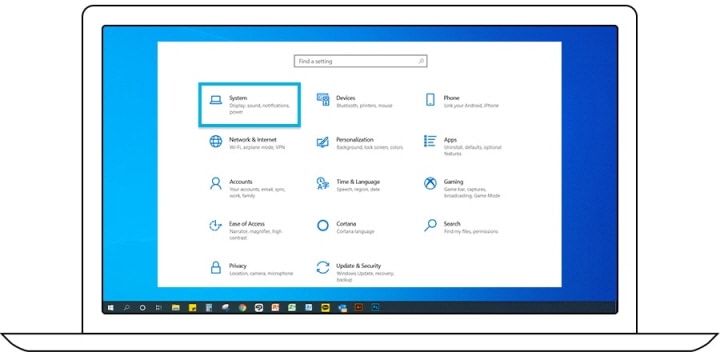
الخطوة 3. إذا كان لديك عدة شاشات متصلة بجهاز الكمبيوتر الخاص بك ، فاختر التلفزيون ضمن إعادة ترتيب شاشات العرض.
الخطوة 4. انقر فوق إعدادات Windows HD Color.
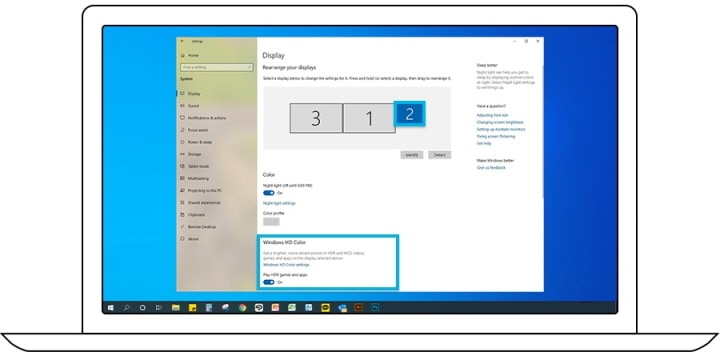
الخطوة 5. تحت هيئة المحتوى SDR ، اسحب شريط التمرير للحصول على التوازن الصحيح للسطوع بين محتوى HDR و SDR.
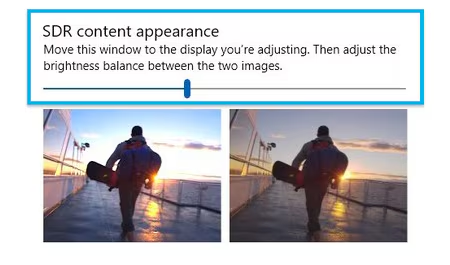
تحقق من تشغيل إعدادات Input Signal Plus
يجب تشغيل Input Signal Plus في قائمة التلفزيون لتطبيق إعداد Windows HD Color المعدل.
الخطوة 1. انتقل إلى الإعدادات على جهاز التلفزيون.
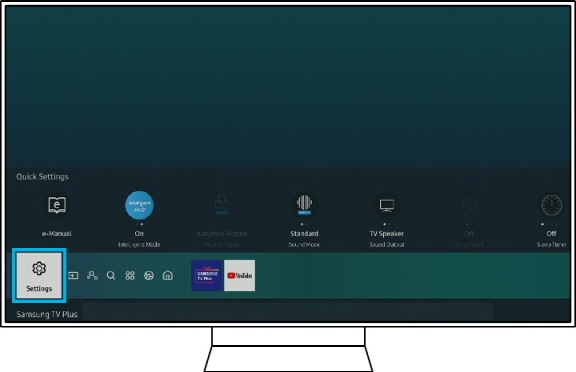
الخطوة 2. قم باختيار خيارعام ثم حدد إدارة الأجهزة الخارجية.
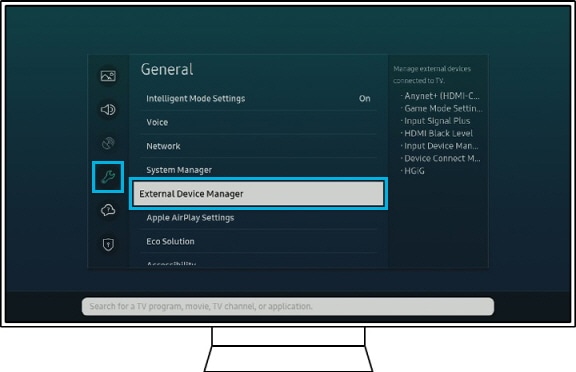
الخطوة 3. حدد Input Signal Plus.
الخطوة 4. قم بتشغيل منفذ HDMI المتصل بجهاز الكمبيوتر الخاص بك.
ملاحظة: يُطلق على هذا الإعداد اسم HDMI UHD Color 2
اضبط إعدادات السطوع على التلفزيون
يضبط إعداد سطوع التلفزيون على مستوى سطوع كامل. اتبع الخطوات أدناه لضبط إعداد السطوع على التلفزيون الخاص بك.
الخطوة 1. انتقل إلى إعدادات التلفزيون.
الخطوة 2. حدد صورة ثم حدد "إعدادات الخبير".
الخطوة 3. حدد السطوع واضبطه أكثر سطوعًا.
ملاحظة: إذا ما زلت تواجه مشاكل في شاشة Samsung الخاصة بك, قم بالتواصل مع مركز خدمة العملاء.
*هذه الخاصية متاحة فقط في طرازات معينة. لمعرفة المزيد من المعلومات، يرجى مراجعة دليل الاستخدام الخاص بالطراز.
نشكركم على ابداء رأيكم و الملاحظات
يُرجى الإجابة عن كل الأسئلة.